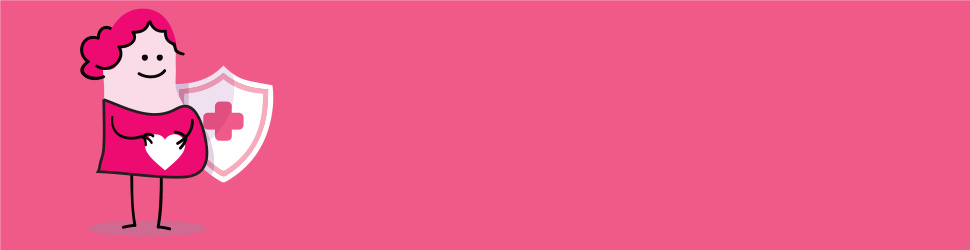Cómo desinstalar programas rebeldes en Windows 10

Algo que a todos nos ha pasado alguna vez es intentar desinstalar un programa de Windows 10 y que no hay forma de que desaparezca. Son momentos en los que en el enfado puede ser bastante grande, ya que no queremos contar con ese software en el ordenador. Pues bien, vamos a ver todas las maneras que tenemos para desinstalar aplicaciones de la versión 10 del sistema operativo de Microsoft.
Si estás intentando borrar un programa o un juego que no te ha gustado nada y no hay manera de se vaya de tu ordenador, que sepas que al menos no solo te pasa a ti, es algo que prácticamente nos ha ocurrido a todos.
Para que esto se pueda minimizar al máximo e incluso que no vuelva a ocurrir, sería muy bueno conocer todas las maneras en las que Windows 10 nos deja borrar software instalado.
Si no funciona la primera forma, aún tendremos unas cuantas por las que probar e intentar que el programa que nos está volviendo locos, desaparezca para siempre de nuestro ordenador.
Herramientas Programas
La primera de maneras que tiene Windows 10 es utilizar Programas y características.
Es la forma que prácticamente todos utilizamos para desinstalar un programa en la versión 10 del sistema operativo de Microsoft.
Veamos qué pasos debemos seguir:
- Pulsamos las teclas Windows + R para abrir el cuadro de Ejecutar comando.
- Seguidamente escribimos appwiz.cpl y presionamos Entrar para que se abra la ventana Programas y características.
- Ahora marcamos el programa que queremos borrar e inéditamente pulsamos en Desinstalar, letrero de la parte superior de la lista.
- También podemos pulsar botón derecho sobre la aplicación y veremos cómo sale la opción de Desinstalar.
- A partir de aquí se debería borrar la aplicación que hayamos señalado dejando espacio en el disco.
En algunas ocasiones debemos seguir las instrucciones de la pantalla porque el propio software exige algún tipo de acción adicional para desinstalarse.
Menú de Inicio
También podemos usar el Menú de Inicio para conseguir que una aplicación deje de estar instalada en el ordenador.
Es otra manera muy fácil y sencilla de realizar tal acción, puesto que no tendremos que ir a menús ocultos ni cosas parecidas para conseguir nuestro fin, que no es otro que borrar la herramienta.
- Presionamos la tecla Windows y veremos como se despliega el Menú de Inicio del sistema operativo.
- Ahora debemos identificar donde está el programa que queremos borrar de la lista que se presenta frente a nosotros.
- Ponemos el ratón encima y pulsamos el botón derecho.
- En ese momento veremos como una de las opciones es Desinstalar, lugar donde debemos pulsar.
Barra de búsqueda
Otra manera para buscar la aplicación que queremos borrar y poder desinstalarla, es servirnos de la barra de búsqueda de Windows.
Puede que nunca hayas pensado en esta parte de Windows como un aliado para quitar de la memoria una aplicación, pero también nos puede servir para ello.
- Lo primero es poner en la parte donde podemos escribir de la barra de tareas la app que estamos buscando.
- Ahora veremos como en la barra de búsqueda nos sale esa aplicación concreta.
- Seguidamente solo queda pulsar con el botón derecho sobre ella y ver como una de las opciones que se nos presentan es la de Desinstalar, lugar donde debemos hacer clic.
- A partir de aquí seguimos las instrucciones de pantalla para borrarla.
Desinstalación del propio programa
Otra opción que podemos utilizar es la que nos ofrecen algunos programas que ya vienen con un archivo de desinstalación.
Puede que ese archivo que borrar el programa esté acompañando al ejecutable en la carpeta que el software tenga en el Menú de Inicio, aunque también se puede dar el caso de que solo aparezca en la carpeta de Windows donde se instaló la herramienta.
Si buscamos en la carpeta de destino puede ser que ponga desinstalar, aunque lo más normal es que sea un archivo ejecutable con alguno nombre estilo uninstall, uninstaller, unins000 o algo similar. Si seleccionamos este fichero nos borrará el programa de manera automática.